Vue d’ensemble de Recherche Microsoft
Recherche Microsoft vous aide à trouver ce dont vous avez besoin pour effectuer ce sur quoi vous travaillez. Que vous recherchiez des personnes, des fichiers, des organigrammes, des sites ou des réponses à des questions courantes, vous pouvez utiliser Recherche Microsoft tout au long de votre journée de travail pour obtenir des réponses.
Recherche Microsoft aide les utilisateurs à trouver les réponses, les personnes et le contenu appropriés pour effectuer leurs tâches dans l’application dans laquelle ils travaillent déjà.
- Les utilisateurs obtiennent des résultats pertinents dans le contexte de l’application à partir de laquelle ils effectuent la recherche. Par exemple, lorsqu’ils effectuent une recherche dans Microsoft Outlook, ils trouvent des e-mails, et non des sites SharePoint . Lorsqu’ils recherchent dans SharePoint, ils trouvent des sites, pages et fichiers.
- Quelle que soit l’application dans laquelle les utilisateurs travaillent ; Recherche Microsoft est personnel. Recherche Microsoft utilise les insights de Microsoft Graph pour afficher les résultats pertinents pour chaque utilisateur. Chaque utilisateur peut voir des résultats différents, même s’ils cherchaient les même mots. Ils voient uniquement les résultats auxquels ils ont déjà accès. Recherche Microsoft ne modifie pas les autorisations.
- Dans Bing, les utilisateurs obtiennent des résultats relatifs à leur organisation en plus des résultats web publics.
Ce que voient les utilisateurs
Dans Bing, les utilisateurs utilisent la même zone de recherche que pour les recherches web. Dans les applications Office, les utilisateurs recherchent la zone Recherche Microsoft dans la barre d’en-tête. Elle se présente comme suit :

Lorsque les utilisateurs cliquent dans la zone de recherche , la recherche suggère des résultats en fonction de leur activité précédente dans Office 365 et en fonction du contenu qui est tendance dans votre organisation. La recherche prend en compte les activités telles que les fichiers sur lesquels ils travaillaient récemment, les commandes qu’ils ont utilisées récemment et les personnes avec lesquelles ils collaborent. À mesure que les utilisateurs commencent à taper dans la zone de recherche , les résultats suggérés sont mis à jour. Les utilisateurs peuvent ouvrir les résultats de la recherche directement à partir de la zone De recherche . Voici un exemple de recherche dans SharePoint.
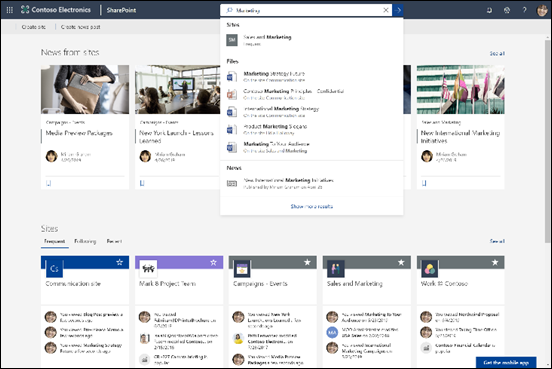
Si les suggestions de la zone de recherche ne correspondent pas à ce que les utilisateurs recherchent, Entrée ouvre la liste complète des résultats. Ils peuvent utiliser des métadonnées telles que la dernière personne qui a modifié l’élément et quand et où se trouve l’élément pour déterminer s’il s’agit de ce qu’ils recherchent.

Avantages de la fonctionnalité Recherche Microsoft
Recherche au sein de Microsoft 365 à partir d’une zone de Recherche Microsoft : les utilisateurs peuvent effectuer des recherches dans une zone de Recherche Microsoft et revenir rapidement à ce qu’ils faisaient. Recherche Microsoft rassemble les résultats des sources de données dans Office 365, notamment SharePoint, Microsoft OneDrive Entreprise et Microsoft Exchange.
Recherche facile : Recherche Microsoft suggère des résultats basés sur l’activité précédente des utilisateurs dans Office 365, directement dans la zone De recherche .
Recherche les dossiers partagés : Recherche Microsoft utilise la compréhension de requête avancée pour simplifier la recherche de fichiers partagés. Les utilisateurs peuvent facilement trouver des fichiers sur lesquels ils collaborent.
Afficher du contenu pertinent : promouvoir les informations et réponses dont vos utilisateurs ont besoin pour effectuer les tâches, par exemple stratégies, avantages, les ressources, outils et bien plus encore. Vous pouvez également cibler des groupes spécifiques, tels que les nouveaux employés, les travailleurs à distance ou différentes zones géographiques.
Administrer sur toutes les applications : Recherche Microsoft est activé par défaut, puis toute administration que vous effectuez s’applique à Recherche Microsoft dans toutes les applications.
Personnaliser Recherche Microsoft à votre organisation
En tant qu’administrateur, vous pouvez créer une expérience de recherche Microsoft exceptionnelle pour vos utilisateurs.
Afficher du contenu utile : les réponses fournissent des résultats rapides et faisant autorité pour les requêtes de recherche basées sur des mots clés. Planifiez votre contenu.
Ajouter du contenu externe : les connecteurs Microsoft Graph vous permettent d’insérer du contenu externe dans l’index. Utilisez des connecteurs pour enrichir l’expérience de recherche avec des données et des fichiers en dehors de Microsoft 365. Vue d’ensemble des connecteurs Microsoft Graph
Personnaliser l’expérience utilisateur : vous pouvez personnaliser l’expérience utilisateur à l’aide de verticales et d’autres configurations. Personnaliser la page Recherche Microsoft
Contenu recherché
Recherche Microsoft affiche le contenu que votre organisation a stocké dans Microsoft 365 ou a indexé via des connecteurs. Recherche Microsoft ne recherche pas dans les locataires et n’affiche pas les résultats du contenu partagé par d’autres organisations. Si votre organisation a configuré un environnement SharePoint hybride à l’aide de la recherche hybride dans le cloud, Recherche Microsoft renvoie les résultats de recherche à partir de contenu SharePoint en ligne et local, y compris tout contenu externe que vous avez connecté à votre environnement SharePoint Server. Apprenez-en davantage sur les environnements hybrides de recherche.
Les utilisateurs obtiendront les mêmes résultats de recherche que ceux obtenus à partir d’autres emplacements et, lors de l’utilisation de Microsoft Search dans Bing, ils obtiendront également les résultats d’Internet.
Fonctionnement de La recherche Microsoft
Lorsqu’un utilisateur effectue une recherche, Recherche Microsoft traite la requête et analyse l’objectif de recherche de plus grandes phrases, à l’aide de l’Intelligence artificielle (AI) pour en savoir plus sur les phrases courantes superflues que les utilisateurs ajoutent à leurs requêtes et qui n’ont pas d’impact sur leur objectif de recherche. Par exemple, lorsqu’un utilisateur recherche « comment modifier mon mot de passe », nous extrayons les mots les moins importants de la requête, puis déclenchons la recherche en nous basant sur les mots pertinents comme par exemple, « modifier mot de passe ».
Les résultats de recherche que l’utilisateur est autorisé à voir sont présentés dans la page de résultats de recherche. Recherche Microsoft utilise des algorithmes de classement intelligent pour classer les résultats selon la pertinence.
Confidentialité
Dans Recherche Microsoft, seul le contenu qu’un utilisateur est autorisé à voir peut apparaître dans les résultats de la recherche. Un utilisateur peut, par exemple, avoir l’autorisation d’afficher un fichier parce qu’il l’a créé, qu’il a été partagé avec l’utilisateur ou avec un groupe plus grand qui inclut l’utilisateur, ou qu’il est stocké dans un dossier ou un emplacement auquel l’utilisateur a l’autorisation d’accéder.
Remarque
Découvrez comment Recherche Microsoft dans Bing protège les données de votre entreprise dans Sécurité et confidentialité pour Recherche Microsoft dans Bing.
Lorsque les utilisateurs filtrent sur une personne dans SharePoint, ils voient les résultats du contenu sur lequel la personne filtrée a travaillé et qu’ils ont l’autorisation de voir. Si la personne filtrée ou son organisation ont désactivé les insights sur les éléments dans Microsoft Graph, les utilisateurs voient uniquement les résultats du contenu que la personne filtrée a partagé avec eux ou du contenu sur lequel ils ont tous les deux travaillé. En savoir plus sur les insights sur les éléments.
Lorsque les utilisateurs obtiennent des résultats pour une recherche dans Outlook, SharePoint Online et Office.com, la requête émise est enregistrée dans leur historique de recherche. L’historique de recherche d’un utilisateur est personnel, il n’est pas partagé avec votre organisation ou avec Microsoft. Leur historique de recherche les aide à revenir rapidement à ce qu’ils ont trouvé auparavant. Au fur et à mesure qu’ils tapent une requête, les correspondances dans leur historique de recherche leur sont suggérées dans la zone de recherche.
Les utilisateurs peuvent consulter leur historique de recherche à tout moment en le téléchargeant. Ils peuvent également effacer leur historique à tout moment. Les deux actions sont effectuées à partir du portail Mon compte de leur compte professionnel ou scolaire. Accédez à la page Paramètres & Confidentialité et ouvrez la section Recherche Microsoft. L’enregistrement de l’historique ne peut pas être suspendu.
L’historique de recherche Outlook contient leurs recherches dans Outlook, Outlook pour mobile et Outlook sur le web. Il sert les mêmes requêtes suggérées aux trois points de terminaison. Leurs recherches sur les sites SharePoint, sur la page de démarrage SharePoint et sur la page d’accueil Office.com sont combinées en un seul historique et les mêmes requêtes sont suggérées lorsqu’elles effectuent une recherche sur la page de démarrage sharePoint ou sur la page d’accueil Office.com. Les requêtes historiques ne sont pas servies lorsque les utilisateurs effectuent des recherches sur des sites SharePoint.
Lorsque de nombreuses personnes de votre organisation recherchent la même chose dans Microsoft Search dans Outlook, SharePoint et Office.com, vous pouvez, en tant qu’administrateur, voir que la requête est populaire, mais pas qui l’a recherchée. Vous pouvez utiliser ces informations pour définir les ressources qui sont de bons résultats pour les requêtes populaires et améliorer la recherche pour votre organisation. Découvrez comment fournir des réponses dans Planifier votre contenu.